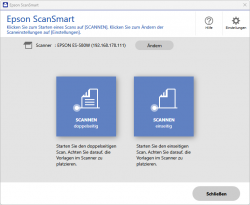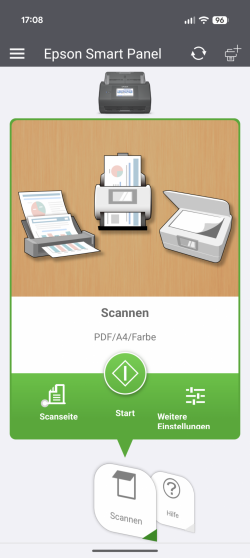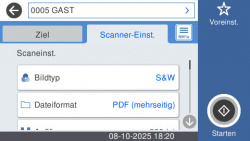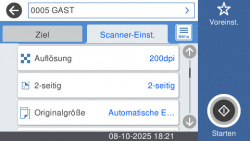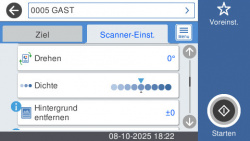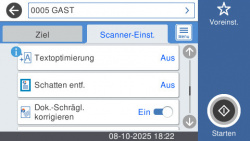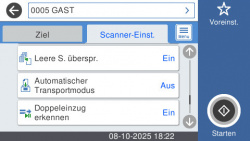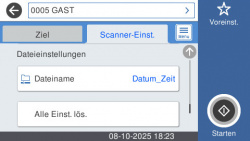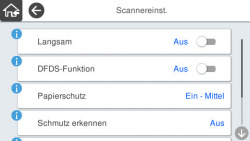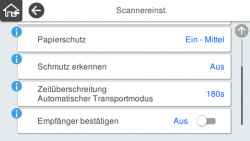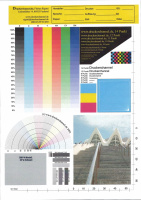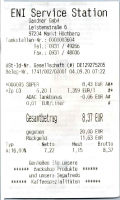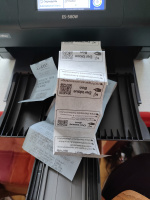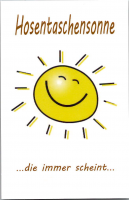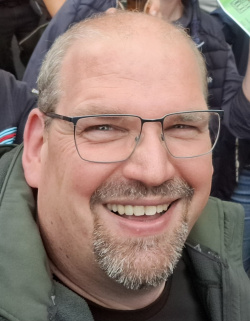Lesertest: Epson Workforce ES-580W (3)
von Ronny Budzinske
Erschienen am 13. Oktober 2025 bei Druckerchannel.de, 1 Seite(n)
https://www.druckerchannel.de/artikel.php?ID=5305
Mehr als "gut" bedient
Druckerchannel hat Ende Juli 2025 Privatanwender gesucht, die den autarken Dokumentenscanner Epson Workforce ES-580W unter die Lupe nehmen wollen. Nach der Vorstellung der vier Tester und einer Testerin sowie der Einrichtung des Scanners bis Ende August geht es nun um den Funktionsumfang.
Zu den Möglichkeiten des ES-580W gehören nicht nur der Scan von oder zu einem Computer, sondern auch der vollständig autarke Scan in Netzwerklaufwerke, zu E-Mail-Adressen, auf USB-Sticks oder direkt in die Cloud - das alles fasst Epson unter "ScanWay" zusammen.
Die Scanner wurden von Epson zur Verfügung gestellt und dürfen nach dem Test behalten werden. Bis Ende Oktober bleibt aber noch jede Menge Zeit zum Sammeln von Erfahrungen. Alle Berichte werden selbstverständlich ungekürzt und auch durch Druckerchannel in zusammengefasster Form zur Verfügung gestellt. Die Tester und Testerinnen sind frei in dem, was geschrieben wird.
Der letzte Bericht wird Ende Oktober folgen. In diesem werden alle Erfahrungen zusammengefasst und ein abschließendes Urteil gefällt.
| Testergebnisse & Zeitplan | ||
|---|---|---|
| Thema |  | |
| Testbeginn | Auswahl der Tester & Geräteversand | 15. August 2025 |
| 1. Fragebogen | Aufstellung, Installation und Einrichtung | 1. September 2025 |
| 2. Fragebogen | Funktionen & Bedienung | 13. Oktober 2025 (dieser Artikel) |
| 3. Fragebogen | Endauswertung | 7. November 2025 |
| © Druckerchannel | ||
Der Epson Workforce ES-580W
Der Workforce ES-580W ist das aktuelle Flaggschiff unter den Epson-Dokumentenscannern für die Zielgruppe Privatanwender. Modelle für den professionellen Einsatz sind unter der DS-Serie zusammengefasst.
Der recht kompakte Scanner zeichnet sich durch sein großes Touch-Display mit einer einfachen Bedienung aus - ohne am Funktionsumfang zu sparen. Das Einlesetempo von bis zu 35 beidseitig beschriebenen Originalen (ergibt 70 ipm) je Minute kann sich sehen lassen und verweist damit die allermeisten Multifunktionsdrucker bis zur gehobenen Klasse auf hintere Plätze.
Das Gleiche betrifft auch die Format- und Medienvielfalt: Vom kleinen Kassenzettel über Kreditkarten bis hin zu sechs Meter Bannern stellen kein Problem dar. Auch besonders dünne oder feste Originale mit Grammaturen im Bereich zwischen 27 und 413 g/m² können vom Workforce problemlos verarbeitet werden.
Praktisch ist, dass das eingelegte Format automatisch erkannt wird und somit nicht zwingend in den Einstellungen hinterlegt werden muss. Möglich ist sogar eine gemischte Bestückung von unterschiedlich großen Vorlagen in einem Stapel. Leere Rückseiten werden ebenso automatisch aussortiert und schief eingezogene Vorlagen wieder gerade gerückt. Falls dem Workforce dennoch ein Fehleinzug unterläuft, erkennt dies der integrierte Ultraschallsensor von selbst und greift sofort ein.
Wie alle Scanner der ES-Serie verwendet auch der Workforce ES-580W die einfach zu bedienende Software "Epson ScanSmart![]() " für PC und Mac. Gescannte Originale werden mit dieser zunächst gesammelt und übersichtlich dargestellt. Im nächsten Schritt kann eine Ablage auf dem Computer oder eine Weiterleitung an andere Ziele erfolgen. Die integrierte OCR-Lösung sorgt für die Erstellung von durchsuchbaren PDF-Dokumenten.
" für PC und Mac. Gescannte Originale werden mit dieser zunächst gesammelt und übersichtlich dargestellt. Im nächsten Schritt kann eine Ablage auf dem Computer oder eine Weiterleitung an andere Ziele erfolgen. Die integrierte OCR-Lösung sorgt für die Erstellung von durchsuchbaren PDF-Dokumenten.
Wer nicht extra einen Computer anschalten möchte, kann den ES-580W auch per App "Epson Smart Panel![]() " von einem mit Android oder iOS kompatiblen Telefon oder Tablet aus anstoßen.
" von einem mit Android oder iOS kompatiblen Telefon oder Tablet aus anstoßen.
Vollständig autark können (nach einmaliger Einrichtung) auch entfernte Scanziele über Epson Connect![]() in die Cloud, auf Freigaben im eigenen Netzwerk oder auch entfernt über FTP abgelegt werden. Ebenfalls auf Knopfdruck und ohne Zuhilfenahme eines Computers kann der Workforce eingescannte Originale automatisch an E-Mail-Empfänger weiterleiten. Wenn lediglich ein USB-Speicherstick parat ist, kann auch direkt auf diesen gescannt werden. Diese autarken Funktionen fasst Epson unter dem Begriff "ScanWay" zusammen.
in die Cloud, auf Freigaben im eigenen Netzwerk oder auch entfernt über FTP abgelegt werden. Ebenfalls auf Knopfdruck und ohne Zuhilfenahme eines Computers kann der Workforce eingescannte Originale automatisch an E-Mail-Empfänger weiterleiten. Wenn lediglich ein USB-Speicherstick parat ist, kann auch direkt auf diesen gescannt werden. Diese autarken Funktionen fasst Epson unter dem Begriff "ScanWay" zusammen.
Was wurde bislang gescannt?
Zunächst haben wir abgefragt, was in den vergangenen 30 Tagen gescannt wurde. Sicherlich keine Überraschung ist, dass hier deutlich mehr angefallen ist, als bei den Testern und der Testerin vor dem Testzeitraum - das ist auch Sinn und Zweck der Sache. Die höhere Geschwindigkeit, die erweiterten Funktionen und die außerordentlich gute (siehe unten) Zuverlässigkeit gegenüber den bisher eingesetzten Multifunktionsdruckern machen es aber möglich.
Im Schnitt wurden um die 350 Originale durch jeden der fünf Workforce ES-580W gejagt. Bei einem Großteil handelt es sich um mehrseitige A4-Dokumente, die beidseitig verarbeitet werden sollten. Auch einseitige Dokumente oder einzelne Blätter, die man sonst "nur" auf das Flachbett legen würde, sind in größeren Mengen angefallen. Eher selten wurden besonders kleine oder auch lange Originale digitalisiert - beispielsweise in Form eines dünnen Kassenzettels.
| Was wurde in den letzten 30 Tagen mit dem ES-580W gescannt? | |||||
|---|---|---|---|---|---|
| Tester 1 | Tester 2 | Tester 3 | Tester 4 | Testerin 5 | |
| Scannen von einzelnen A4-Dokumenten | ~ 250 Seiten | ~ 80 Seiten | ~ 20 Seiten | ~ 50 Seiten | ~ 20 Seiten |
| Scannen von mehrseitigen A4-Dokumenten in Simplex (Scan der Vorderseite) | ~ 70 Seiten | ~100 Seiten | ~ 30 Seiten | ~ 130 Seiten | ~ 40 Seiten |
| Scannen von mehrseitigen A4-Dokumenten in Duplex (Scan der Vorder- und Rückseite) | ~ 170 Seiten | ~ 80 Seiten | ~ 210 Seiten | ~ 260 Seiten | ~ 100 Seiten |
| Scannen von kleineren Vorlagen (z.B. Kassenbons, Karten, etc.) | < 10 Seiten | ~ 20 Seiten | ~ 10 Seiten | ~ 70 Seiten | ~ 10 Seiten |
| Scannen von längeren Vorlagen (z.B. Banner oder langen Kassenbons) | — | ~ 20 Seiten | < 10 Seiten | < 10 Seiten | < 10 Seiten |
| Insgesamt | ~ 500 Seiten | ~ 300 Seiten | ~ 270 Seiten | ~ 510 Seiten | ~ 170 Seiten |
| © Druckerchannel | |||||
Scannen von oder zum Computer mit "Epson ScanSmart"
Für einen spontanen Scan ist die mitgelieferte Software "Epson ScanSmart" konzipiert. Von dieser kann man nicht nur direkt am PC oder Mac Scanaufgaben starten, sondern sie nimmt auch Scans entgegen, die vom Bedienpanel des ES-580W zum Computer geschickt werden sollen. Ein Scanvorgang kann aus mehreren einzelnen oder gestapelten Originalen bestehen. Nach dem Abschluss lassen sich die einzelnen Seiten frei umsortieren oder auch Unwesentliches gleich herausnehmen. Möglich ist auch das Zuschneiden oder Drehen (der Orientierung) einzelner Seiten.
Was mit dem Scan passieren soll, wird dann im nächsten Schritt festgelegt. Neben der Ablage auf dem Computer, der Weiterleitung an das Mailprogramm oder an eine Anwendungskomponente von Microsoft Office (Word, Excel, Powerpoint) kann auch ein Drucker für die unmittelbare Ausgabe gewählt werden. Bei einer Ablage als PDF-Datei wird diese standardmäßig (mit der integrierten OCR-Lösung) durchsuchbar gemacht.
Die überwiegende Mehrheit der Tester und Testerinnen hat die Windows-Umsetzung genutzt. Mac OS kam lediglich in einem Fall zum Einsatz.
Bewertung
Im Schnitt konnten sowohl der Scan zum Computer (vom Scanner-Bedienpanel) als auch der Scan vom Computer überzeugen. Der Funktionsumfang wurde als "gut" bis "sehr gut" und die Bedienung dann als "gut" bewertet. Auch im Vergleich zu bisher genutzten Lösungen mit einem Scanner oder Multifunktionsdrucker schlägt sich der Epson "besser".
| Scannen von oder zum Computer mit "ScanSmart" - Funktionen und Bewertung | ||||
|---|---|---|---|---|
| Anzahl der Tester | Bewertung der Funktion | Bewertung der Bedienung | Bewertung im Vergleich | |
| vom Computer Windows oder Mac OS ("Epson ScanSmart") | 5 (alle) | "gut" bis "sehr gut" | "gut" | "besser" |
| zum Computer Windows oder Mac OS ("Epson ScanSmart") | 5 (alle) | — | "gut" bis "sehr gut" | "besser" |
| © Druckerchannel | ||||
| Welches Betriebssystem wurde verwendet? | |
|---|---|
| Windows | 4 Tester |
| Mac OS | 1 Tester |
| © Druckerchannel | |
| Wie bewerten Sie den »Funktionsumfang beim Scannen vom Computer« mit dem "Epson Workforce ES-580W"? | |
|---|---|
| sehr gut | 3 Tester |
| gut | 2 Tester |
| durchschnittlich | 0 Tester |
| schlecht | 0 Tester |
| sehr schlecht | 0 Tester |
| © Druckerchannel | |
| Wie bewerten Sie die »Bedienbarkeit beim Scannen vom Computer« mit dem "Epson Workforce ES-580W"? | |
|---|---|
| sehr gut | 2 Tester |
| gut | 2 Tester |
| durchschnittlich | 1 Tester |
| schlecht | 0 Tester |
| sehr schlecht | 0 Tester |
| © Druckerchannel | |
| Wie schlägt sich der "Epson Workforce ES-580W" beim »Funktionsumfang & der Bedienbarkeit beim Scannen von "Epson ScanSmart"« im Vergleich zu bisherigen Erfahrungen mit (anderen) Scannern? | |
|---|---|
| deutlich besser | 2 Tester |
| besser | 0 Tester |
| vergleichbar | 3 Tester |
| schlechter | 0 Tester |
| deutlich schlechter | 0 Tester |
| © Druckerchannel | |
Scannen von der App mit dem "Epson Smart Panel"
Für den Scan von einem Smartphone oder Tablet bietet Epson zudem die App "Epson Smart Panel" an, die auf allen modernen Tintendruckern, Multifunktionsgeräten und eben auch Scannern läuft. Eine Anschluss des Scanner über WLAN ist dabei die Grundvoraussetzung.
Die App wird für Android- und iOS-Systeme angeboten. Der Screenshot zeigt die Android-Version, die so auch von drei Testern im Einsatz ist. In zwei Fällen wird iOS als Betriebssystem genutzt. Die Optik dürfte weitgehend identisch sein.
Funktional bietet die hübsch gestaltete Anwendung mehr oder weniger den gleichen Funktionsumfang wie "ScanSmart" für Computer. Man hat die Wahl zu grundlegenden Einstellungen, wie der Auflösung, dem Farbmodus, der automatischen Entfernung von hellen Hintergrundfarben und Ähnlichem. Nach Aktivierung des automatischen Transportmodus fährt der Scanner sogar ohne Knopfdruck mit dem Scannen von weiteren Seiten an, wenn man diese in den ADF einlegt.
Nach dem Scanvorgang können einzelne Seiten (wie am Computer) umsortiert, entfernt oder auch gedreht werden.
Wenn man mit dem Ergebnis zufrieden ist, lässt sich dieses als PDF auf dem Smartphone speichern oder mit einer beliebigen App teilen. Das kann dann beispielsweise ein E-Mail-Programm, aber auch die App einer Cloud sein. Die Auswahl gibt die beim Betriebssystem registrierten Apps vor.
Bewertung
Der Funktionsumfang der "Smart Panel"-App wird von unseren fünf Testern im Schnitt zwischen "gut" bis "sehr gut" eingeschätzt. Auch die Bedienung der recht vielen Funktionen kann überzeugen und bekommt mit "gut" eine klar positive Note.
Im Vergleich mit den Apps für die Scanfunktion von anderen Herstellern schlägt sich Epson mit seiner Umsetzung erfreulicherweise "besser" und somit über dem Schnitt. Das dürfte auch daran liegen, dass die Scanfunktion bei vielen Multifunktionsgeräten am Smartphone nur rudimentär umgesetzt ist.
| Scannen von der "Smart Panel"-App - Funktionen und Bewertung | ||||
|---|---|---|---|---|
| Anzahl der Tester | Bewertung der Funktion | Bewertung der Bedienung | Bewertung im Vergleich | |
| von der App Android oder iOS ("Epson Smart Panel" | 5 (alle) | "gut" bis "sehr gut" | "gut" | "besser" |
| © Druckerchannel | ||||
| Welches Betriebssystem wurde verwendet? | |
|---|---|
| Android | 3 Tester |
| iOS | 2 Tester |
| © Druckerchannel | |
| Wie bewerten Sie den »Funktionsumfang beim Scannen von der App« mit dem "Epson Workforce ES-580W"? | |
|---|---|
| sehr gut | 2 Tester |
| gut | 3 Tester |
| durchschnittlich | 0 Tester |
| schlecht | 0 Tester |
| sehr schlecht | 0 Tester |
| © Druckerchannel | |
| Wie bewerten Sie die »Bedienbarkeit beim Scannen von der App« mit dem "Epson Workforce ES-580W"? | |
|---|---|
| sehr gut | 2 Tester |
| gut | 1 Tester |
| durchschnittlich | 1 Tester |
| schlecht | 1 Tester |
| sehr schlecht | 0 Tester |
| © Druckerchannel | |
| Wie schlägt sich der "Epson Workforce ES-580W" beim »Funktionsumfang & der Bedienbarkeit beim Scannen von der App« im Vergleich zu bisherigen Erfahrungen mit (anderen) Scannern? | |
|---|---|
| deutlich besser | 1 Tester |
| besser | 2 Tester |
| vergleichbar | 2 Tester |
| schlechter | 0 Tester |
| deutlich schlechter | 0 Tester |
| © Druckerchannel | |
Autarkes Scannen vom Bedienpanel ("ScanWay")
Unter "ScanWay" fasst Epson alle Funktionen von Scannern zusammen, bei denen digitalisierte Originale vollständig autark auf Zielen außerhalb des Computers abgelegt werden. Gängig ist dabei die Ablage auf einem lokalen oder entfernten Netzwerkspeicher, die Weiterleitung per E-Mail, in die Cloud oder auf einen USB-Stick.
Die Einstellungsmöglichkeiten und die Bedienung gleichen sich in den genannten Fällen stark. Und diese sind vielfältig. Im Normalfall dürfte man wohl alles auf Standard lassen. Wer möchte, kann dann aber doch alles feinjustieren. Das Ausgabe-Dateiformat, die Auflösung und der Farbmodus sind klar. Dazu lassen sich aber auch automatische Korrekturen anwenden, die Dichte anpassen, eine Drehung anwenden oder auch automatisch Schatten entfernen. Die nachfolgende Bildgalerie zeigt alle Möglichkeiten am Beispiel des SMB-Netzwerkscans.
Gute Wertungen hat übrigens auch das 10,9-cm-große Display bekommen, auch wenn dieses aufgrund seiner resistiven Touch-Funktion nicht ganz so reaktionsstark ist, wie man es von einem Smartphone gewohnt ist. Die Konfiguration lässt sich vollständig über das Display abwickeln. Bequemer dürfte jedoch der Weg über den integrierten Webserver (EWS) des Scanners über den Browser auf dem Computer sein.
Bewertung
Nicht alle Tester und Testerinnen haben alle Funktionen verwendet. Wenn eine der Möglichkeiten benötigt wurde, gab es jedoch im Schnitt Noten zwischen "gut" bis "sehr gut" für den Funktionsumfang und auch für die Bedienung.
Besonders positiv hat der Scan zu E-Mail-Adressen abgeschnitten. Nachdem man sich eigene Kontakte hinterlegt hat, kann man diese auch prominent in die Einstellungen nach vorne bringen und in einer Mehrfachauswahl für eine Weiterleitung aktivieren.
Auch im Vergleich konnten die Funktionen überzeugen. Die schwächste Vergleichsnote erhielt der "simple" USB-Scan, den eben auch viele Multifunktionsdrucker beherrschen. Immerhin hat Epson das hier "vergleichbar" bis "besser" umgesetzt.
| Scannen vom Bedienpanel ("ScanWay") - Funktionen und Bewertung | ||||
|---|---|---|---|---|
| Anzahl der Tester | Bewertung der Funktion | Bewertung der Bedienung | Bewertung im Vergleich | |
| in Netzwerkordner SMB oder FTP | 3 | "gut" bis "sehr gut" | "gut" bis "sehr gut" | "besser" bis "deutlich besser" |
| zu E-Mail-Adressen | 4 | "sehr gut" | "sehr gut" | "besser" |
| in die Cloud "Epson Connect" | 3 | "gut" bis "sehr gut" | "gut" bis "sehr gut" | "besser" bis "deutlich besser" |
| zum USB-Stick (USB-Host auf der Rückseite) | 5 (alle) | "gut" bis "sehr gut" | "gut" | "vergleichbar" bis "besser" |
| © Druckerchannel | ||||
| Wie bewerten Sie den »Funktionsumfang beim Scannen in Netzwerkordner« mit dem "Epson Workforce ES-580W"? | |
|---|---|
| sehr gut | 2 Tester |
| gut | 1 Tester |
| durchschnittlich | 0 Tester |
| schlecht | 0 Tester |
| sehr schlecht | 0 Tester |
| nicht getestet | 2 Tester |
| © Druckerchannel | |
| Wie bewerten Sie die »Bedienbarkeit beim Scannen an Netzwerkordner« mit dem "Epson Workforce ES-580W"? | |
|---|---|
| sehr gut | 1 Tester |
| gut | 2 Tester |
| durchschnittlich | 0 Tester |
| schlecht | 0 Tester |
| sehr schlecht | 0 Tester |
| nicht getestet | 2 Tester |
| © Druckerchannel | |
| Wie schlägt sich der "Epson Workforce ES-580W" beim »Funktionsumfang & der Bedienbarkeit beim Scannen an Netzwerkordner« im Vergleich zu bisherigen Erfahrungen mit (anderen) Scannern? | |
|---|---|
| deutlich besser | 1 Tester |
| besser | 2 Tester |
| vergleichbar | 0 Tester |
| schlechter | 0 Tester |
| deutlich schlechter | 0 Tester |
| nicht getestet | 2 Tester |
| © Druckerchannel | |
| Wie bewerten Sie den »Funktionsumfang beim Scannen an E-Mail-Adressen« mit dem "Epson Workforce ES-580W"? | |
|---|---|
| sehr gut | 3 Tester |
| gut | 1 Tester |
| durchschnittlich | 0 Tester |
| schlecht | 0 Tester |
| sehr schlecht | 0 Tester |
| nicht getestet | 1 Tester |
| © Druckerchannel | |
| Wie bewerten Sie die »Bedienbarkeit beim Scannen an E-Mail-Adressen« mit dem "Epson Workforce ES-580W"? | |
|---|---|
| sehr gut | 3 Tester |
| gut | 1 Tester |
| durchschnittlich | 0 Tester |
| schlecht | 0 Tester |
| sehr schlecht | 0 Tester |
| nicht getestet | 1 Tester |
| © Druckerchannel | |
| Wie schlägt sich der "Epson Workforce ES-580W" beim »Funktionsumfang & der Bedienbarkeit beim Scannen an E-Mail-Adressen« im Vergleich zu bisherigen Erfahrungen mit (anderen) Scannern? | |
|---|---|
| deutlich besser | 1 Tester |
| besser | 1 Tester |
| vergleichbar | 2 Tester |
| schlechter | 0 Tester |
| deutlich schlechter | 0 Tester |
| nicht getestet | 1 Tester |
| © Druckerchannel | |
| Wie bewerten Sie den »Funktionsumfang beim Scannen in die Cloud« mit dem "Epson Workforce ES-580W"? | |
|---|---|
| sehr gut | 2 Tester |
| gut | 1 Tester |
| durchschnittlich | 0 Tester |
| schlecht | 0 Tester |
| sehr schlecht | 0 Tester |
| nicht getestet | 2 Tester |
| © Druckerchannel | |
| Wie bewerten Sie die »Bedienbarkeit beim Scannen in die Cloud« mit dem "Epson Workforce ES-580W"? | |
|---|---|
| sehr gut | 2 Tester |
| gut | 1 Tester |
| durchschnittlich | 0 Tester |
| schlecht | 0 Tester |
| sehr schlecht | 0 Tester |
| nicht getestet | 2 Tester |
| © Druckerchannel | |
| Wie schlägt sich der "Epson Workforce ES-580W" beim »Funktionsumfang & der Bedienbarkeit beim Scannen in die Cloud« im Vergleich zu bisherigen Erfahrungen mit (anderen) Scannern? | |
|---|---|
| deutlich besser | 1 Tester |
| besser | 2 Tester |
| vergleichbar | 0 Tester |
| schlechter | 0 Tester |
| deutlich schlechter | 0 Tester |
| nicht getestet | 2 Tester |
| © Druckerchannel | |
| Wie bewerten Sie den »Funktionsumfang beim Scannen auf USB-Speicher« mit dem "Epson Workforce ES-580W"? | |
|---|---|
| sehr gut | 3 Tester |
| gut | 2 Tester |
| durchschnittlich | 0 Tester |
| schlecht | 0 Tester |
| sehr schlecht | 0 Tester |
| nicht getestet | 0 Tester |
| © Druckerchannel | |
| Wie bewerten Sie die »Bedienbarkeit beim Scannen auf USB-Speicher« mit dem "Epson Workforce ES-580W"? | |
|---|---|
| sehr gut | 1 Tester |
| gut | 3 Tester |
| durchschnittlich | 1 Tester |
| schlecht | 0 Tester |
| sehr schlecht | 0 Tester |
| nicht getestet | 0 Tester |
| © Druckerchannel | |
| Wie schlägt sich der "Epson Workforce ES-580W" beim »Funktionsumfang & der Bedienbarkeit beim Scannen auf USB-Speicher« im Vergleich zu bisherigen Erfahrungen mit (anderen) Scannern? | |
|---|---|
| deutlich besser | 0 Tester |
| besser | 3 Tester |
| vergleichbar | 2 Tester |
| schlechter | 0 Tester |
| deutlich schlechter | 0 Tester |
| nicht getestet | 0 Tester |
| © Druckerchannel | |
Bewertung der Zuverlässigkeit
Was nützt der beste Dokumentenscanner, wer dieser nicht zuverlässig arbeitet? Dabei müssen Probleme nicht unbedingt immer am Scanner selbst liegen. Mit versehentlich schräg eingelegten oder gar zusammengetackerten Originalen sollte so ein Gerät durchaus umgehen können. Und das kann der Workforce ES-580W. Alle fünf Tester und Testerinnen haben einstimmig die Bewertung "sehr gut" vergeben und sind auch im Vergleich mit "besser" bis "deutlich besser" ziemlich zufrieden.
| Wie bewerten Sie diesen Punkt beim "Epson Workforce ES-580W"? | |
|---|---|
| sehr gut | 5 Tester |
| gut | 0 Tester |
| durchschnittlich | 0 Tester |
| schlecht | 0 Tester |
| sehr schlecht | 0 Tester |
| © Druckerchannel | |
| Wie schlägt sich der "Epson Workforce ES-580W" im Vergleich zu bisherigen Erfahrungen mit (anderen) Scannern? | |
|---|---|
| deutlich besser | 4 Tester |
| besser | 0 Tester |
| vergleichbar | 1 Tester |
| schlechter | 0 Tester |
| deutlich schlechter | 0 Tester |
| © Druckerchannel | |
Es kann immer mal vorkommen, dass zwei Blätter gleichzeitig eingezogen werden. Dazu reicht schon ein Knick oder Falz an der falschen Stelle, oder eben eine Büroklammer oder Heftklammer. Für diesen Zweck haben hochwertige Dokumentenscanner einen Ultraschallsensor verbaut. Im Fall der Fälle schlägt dieser Alarm, stoppt den Scan und bittet um das erneute Einlegen der (manuell separierten) Seiten. Im Test kam das bei vier der fünf Tester vor.
| Wurde die durch einen Ultraschallsensor gestützte Doppeleinzugserkennung aktiv? | |
|---|---|
| ja | 4 Tester |
| nein | 1 Tester |
| © Druckerchannel | |
| Wie ging der "Epson Workforce ES-580W" mit dem Problem um? | |
|---|---|
| sehr gut | 2 Tester |
| gut | 1 Tester |
| durchschnittlich | 1 Tester |
| schlecht | 0 Tester |
| sehr schlecht | 0 Tester |
| nicht getestet | 1 Tester |
| © Druckerchannel | |
Zusammenfassung - Bewertung des Funktionsumfang
Fassen wir mal den gesamten Funktionsumfang des Workforce ES-580W zusammen. Die Möglichkeiten werden von allen Testern im Schnitt als "sehr gut" eingeschätzt, wobei lediglich ein Mal die zweitbeste Wertung vergeben wurde. Auch im Vergleich mit anderen Scannern oder Multifunktionsdruckern schlägt sich der Epson "besser" bis "deutlich besser" - wieder ohne negative Wertungen.
| Wie bewerten Sie diesen Punkt beim "Epson Workforce ES-580W"? | |
|---|---|
| sehr gut | 4 Tester |
| gut | 1 Tester |
| durchschnittlich | 0 Tester |
| schlecht | 0 Tester |
| sehr schlecht | 0 Tester |
| © Druckerchannel | |
| Wie schlägt sich der "Epson Workforce ES-580W" im Vergleich zu bisherigen Erfahrungen mit (anderen) Scannern? | |
|---|---|
| deutlich besser | 3 Tester |
| besser | 1 Tester |
| vergleichbar | 1 Tester |
| schlechter | 0 Tester |
| deutlich schlechter | 0 Tester |
| © Druckerchannel | |
Zusammenfassung - Bewertung der Bedienbarkeit
Gegenüber der Einschätzung vom Funktionsumfang gibt es bei der Bedienbarkeit leichte (!) Abstriche. Im Schnitt reichte es für eine Wertung, die sich als "gut" bezeichnen lässt. Der eine oder die andere dürften vom Funktionsumfang vielleicht auch etwas erschlagen sein. Den Rückmeldungen nach macht es aber mehr und mehr Spaß, wenn man sich länger mit dem Scanner beschäftigt, um diesen dann beim nächsten Scan noch schneller und zielgenauer bedienen zu können.
Im Vergleich mit anderen bisher genutzten Geräten schlägt sich der Epson im Schnitt "besser", wenngleich auch in zwei Fällen ein vergleichbarer Wert vergeben wurde.
| Wie bewerten Sie diesen Punkt beim "Epson Workforce ES-580W"? | |
|---|---|
| sehr gut | 1 Tester |
| gut | 3 Tester |
| durchschnittlich | 1 Tester |
| schlecht | 0 Tester |
| sehr schlecht | 0 Tester |
| © Druckerchannel | |
| Wie schlägt sich der "Epson Workforce ES-580W" im Vergleich zu bisherigen Erfahrungen mit (anderen) Scannern? | |
|---|---|
| deutlich besser | 1 Tester |
| besser | 2 Tester |
| vergleichbar | 2 Tester |
| schlechter | 0 Tester |
| deutlich schlechter | 0 Tester |
| © Druckerchannel | |
Das ist positiv aufgefallen
- sehr guter Funktionsumfang
- verständliche Menüpunkte
- detailierte Konfiguration
- Hinterlegung von Profilen mit benutzerdefinierten Einstellungen
Das ist negativ aufgefallen
- großes Display nicht ganz so reaktionsstark wie ein Smartphone
Dennis Scheuver - Tester #1
Tester Dennis Scheuver nimmt den Scanner bis Oktober 2025 näher unter die Lupe.
- Im Test: Epson Workforce ES-580W
- Desktop-Betriebssystem: Windows
- Telefon-Betriebssystem: iOS
Ein Scanner der keine wünsche offen lässt.Dennis Scheuver, Tester #1
Der Scanner hat einen Funktionsumfang, bei dem keine Wünsche offen bleiben sollten. Er kann alle nur vorstellbaren Ziele bedienen, wie Cloud, lokales NAS, FTP, Computer, App.
Das Ganze lässt sich komfortabel über ein Display bedienen, welches schnell und Präzise ist. Die Menüs sind intuitiv, leicht bedienbar. Die Dialoge finden sich in den verschiedenen Scanzielen wieder, mit Ausnahme Ziel-Spezifischen Einstellungen, sodass man sich schnell wiederfindet. Sehr praktisch ist die Möglichkeit den Startbildschirm an seine Bedürfnisse anzupassen und bereits dort Favoriten-Funktionen abzulegen.
Leider hat die App "Espon Smart Panel" auf meinem iOS Device nicht so recht funktionieren wollen. Die Einrichtung und Verbindung waren erfolgreich. Doch danach arbeiten App und Scanner nur sporadisch zusammen. Ein "wildes" hin und her wechseln zwischen Heim-WLAN und WLAN Direct Verbindung, öffnen und schließen der App, Gerätesuche in der App (der Scanner wurde immer unter seiner Korrekten IP Adresse angezeigt), führten hin und wieder zum Erfolg. Dabei stand immer eine optimale WLAN Verbindung zur Verfügung. Sofern beide Geräte miteinander sprachen, war ich auch zufrieden was die Bedienung und Funktionsumfang angehen.
Ein weiterer Mängelpunkt ist für mich der USB Port, der auf der Rückseite, relativ mittig-unten, des Scanners verbaut ist. Der Port ist damit alles andere als leicht erreichbar. Mit einem Stick zum Scanner gehen und "mal schnell" etwas Scannen und auf dem Stick speichern, ist leider mühselig. Zur besseren Erreichbarkeit wäre der USB Port daher auf der Vorderseite, ggf. noch an der Seite, wesentlich besser aufgehoben.
Felix Speth - Tester #2
Tester Felix Speth nimmt den Scanner bis Oktober 2025 näher unter die Lupe.
- Im Test: Epson Workforce ES-580W
- Desktop-Betriebssystem: macOS
- Telefon-Betriebssystem: iOS
Ausreichend sehr guter Funktionen, die sehr gut bedienbar sind, im Detail oder bei Meldungen jedoch teils etwas umständlich.Felix Speth, Tester #2
Das Fazit direkt vorweg: Der ES-580W ist ein wirklich tolles Gerät, das genau das tut, wofür man es auch anschafft: Viele Dokumente in unterschiedlichen Größen hervorragend scannen.
Nun ins Detail: Auf dem "Startbildschirm" werden die wichtigsten Scanziele direkt angezeigt: "Computer", "Netzwerk/FTP", "Mail" und "Cloud".
Für den Scan an einen USB-Stick muss man einmal auf die nächste Seite wischen, in der Praxis kommt das (zumindest bei mir) jedoch äußerst selten vor.
Tippt man eines der Scanziele an, landet man entweder zunächst in der Empfänger-Liste (Netzwerk/FTP und Mail) oder direkt in den Scaneinstellungen.
In den besagten Einstellungen kann man dann bspw. Farben, Dateiformat, Auflösung oder auch detailliertere Dinge wie Textoptimierung, Leere Seiten entfernen etc. einstellen.
Diese Einstellungen greifen grundsätzlich nur für diesen einen Scan, man kann die Einstellungen jedoch auch als benutzerdefinierte Standards hinterlegen, sodass man nicht jedes mal alles neu konfigurieren muss.
Dann heißt es Dokumente einlegen, Start drücken und los gehts.
Beim Dokumente einlegen gibt es jedoch eine Besonderheit gegenüber Multifunktionsgeräten mit ADF (in meinem Fall Epson WorkForce Pro WF-4830): Während man beim ADF die Dokumente mit dem "Gesicht" nach oben einlegt, müssen beim ES-580W die Dokumente kopfüber, mit dem "Gesicht" zum Gerät, eingelegt werden.
Hatte ich beim ersten Scan nicht auf dem Schirm und mich gewundert, warum alles kopfüber steht - ab dem zweiten Scan achtet man dann darauf und es geht sehr schnell in Fleisch und Blut über.
Die Scangeschwindigkeit wie auch die Qualität (ich scanne mit der Standard-Auflösung von 200dpi, höhere Auflösungen bringen keinen besonderen Vorteil, die Dateigröße wächst jedoch rasant an) sind für ein so kleines Gerät wirklich herausragend und liegen auf einem ganz anderen Niveau als ich es von meinem Multifunktionsdrucker gewohnt bin.
Besonders beeindruckend: Eine Mischung aus unterschiedlichen Materialien in einem Schwung (bspw. Dokument mit Tackernadel, dann mehrere Seiten ohne Tackernadeln und dann ein Quittungsbeleg für eine Kartenzahlung) laufen ohne Probleme durch.
Bei der Einrichtung des FTP-Scans hatte ich mich bei den Zugangsdaten im ersten Anlauf vertippt. Möchte man dann einen Scan an das Netzwerk starten, erhält man die Fehlermeldung "Wifi-Verbindung fehlgeschlagen!". Ein Scan über die App war aber möglich, sodass Wifi-Probleme eigentlich ausgeschlossen waren.
Hier hat es mich einige Zeit und Mühen in Google gekostet um herauszufinden, dass nicht die Wifi-Verbindung das Problem ist, sondern die Zugangsdaten fehlerhaft sind. Diese neu eingetippt und schon funktionierte alles.
Hier wäre es Epson sehr gut daran gelegen, die Meldung treffender zu formulieren.
Ebenfalls beim FTP-Scan sowie beim Mail-Scan hatte ich den Bug, dass die Funktion "Leere Seiten entfernen" zunächst nicht funktionierte. Beim Scan über Software/App oder auf einen USB-Stick klappte es problemlos. Nach mehrmaligem Zurücksetzen der gespeicherten Benutzereinstellungen und neuem Profil anlegen klappt es nun in allen Scan-Zielen.
Die App und die Computersoftware (in meinem Fall für iOS bzw. MacOS) finde ich weder besonders positiv noch negativ - sie sind rudimentär aufgebaut, bieten alle wichtigen Funktionen (wie auch am Scanner selbst) und funktionieren einfach.
Etwas schade: Über das Bonjour-Protokoll in MacOS wird der Scanner nicht gefunden und kann so nicht intuitiv ohne eingabe der (festen) IP-Adresse o.Ä. in MacOS integriert werden.
Frank Kreß - Tester #3
Tester Frank Kreß nimmt den Scanner bis Oktober 2025 näher unter die Lupe.
- Im Test: Epson Workforce ES-580W
- Desktop-Betriebssystem: Windows
- Telefon-Betriebssystem: Android
Gutes, sehr nützliches Gerät mit Macken, einiges ist verbesserungswürdig.Frank Kreß, Tester #3
Beim Scannen mit dem Epson-Scanner haben wir verschiedene Optionen ausprobiert und unterschiedliche Erfahrungen gemacht:
Das Scannen auf einen USB-Stick verlief überraschend schnell und in guter Qualität – insgesamt ein sehr positiver Eindruck. Meine Partnerin nutzte diese Funktion während ihrer Online-Klausur, um die Klausur nach Bearbeitungsende einzuscannen und bei der Hochschule hochzuladen. Trotz der Tatsache, dass die 12-seitige Klausur beidseitig eingescannt wurde, war sie die erste, die die Klausur erfolgreich und gut lesbar hochladen konnte. Die Funktionen zum Scannen auf USB-Stick sind gut zu finden und selbsterklärend, so dass diese auch im Prüfungsstress gut zu bedienen sind.
Auch das Scannen auf den Computer funktionierte einwandfrei und in guter Geschwindigkeit. Besonders hervorzuheben ist, dass hierbei sogar ein durchsuchbares PDF erzeugt wurde, was die spätere Textsuche und Archivierung der Dokumente deutlich erleichtert.
Positiv zu erwähnen ist der Papiereinzug:
Das Einziehen von Schriftmaterial im DIN-Format auf einigermaßen stabilem Papier funktioniert sehr schnell und zuverlässig – die Scan-Ergebnisse sind dabei flott und von guter Qualität. Hier haben wir verschiedenste Varianten von Papier ausprobiert: von Hochschulzertifikaten, die auf kartonähnlichem Papier gedruckt sind, bis hin zu ganz dünnem Papier, welches Seidenpapier gleicht. Die Ergebnisse waren immer zwischen gut und hervorragend, wir mussten in keinem Fall Papier aus dem Scanner „befreien“. Was uns gewundert hat, war, dass sogar geknittertes und wieder glatt gestrichenes Papier ohne Probleme sauber eingezogen und in guter Qualität gescannt wurde.
Eine kleine Einschränkung hat das Gerät jedoch beim Einscannen von sogenannten „Kassenbelegen“. Diese werden nicht immer gerade eingezogen und man muss sorgfältig aufpassen, dass der Scanner den Beleg nicht einfach einzieht und mittendrin aufhört, weiter zu scannen, weil dann hängt der Beleg mitten im Gerät und muss vorsichtig entfernt werden.
Jürgen Wieners - Tester #4
Tester Jürgen Wieners nimmt den Scanner bis Oktober 2025 näher unter die Lupe.
- Im Test: Epson Workforce ES-580W
- Desktop-Betriebssystem: Windows
- Telefon-Betriebssystem: Android
Das Gerät lässt sich gut bedienen und die Funktionen haben mich in Umfang und Zuverlässigkeit voll überzeugt.Jürgen Wieners, Tester #4
Die Funktionenbereiche des Scanners
Das kompakte Gerät bietet vielfältige Nutzungsmöglichkeiten. Nach dem Einschaltmoment stehen am Touchdisplay alle Modi zur Auswahl bereit. Die Geschwindigkeit des Geräts ist zügig, und die Nachverarbeitung des Geräts führt zu keinen wahrgenommenen Wartezeiten. Ein zügiges Arbeiten ist dadurch, auch bei größeren Mengen von Dokumenten, gewährleistet.
- USB-Stick: Scannen auf ein USB-Speichermedium war problemlos. Leider ist der USB-Anschluss auf der Rückseite des Geräts. Eine USB-Buchse an Front oder Geräteseite wäre da einfacher; für eine permanente Verkabelung mit einem Hostgerät ist es so natürlich effizienter.
- Smartphone: Die Android-App war schnell eingerichtet und der ideale Partner für schnelle Aufträge: Alles, was auf dem Smartphone direkt genutzt werden sollte war hiermit schnell und einfach digitalisiert. Die Einstellungsmöglichkeiten der App waren vielfältig, aber nicht überladen.
- Scannen am PC: Das direkte Scannen wurde von mir nur wenig erprobt, hat aber auf Anhieb zuverlässig funktioniert.
- Scan2Mail: Der Versand von gescannten Dokumenten per Mail ist sehr praktisch. Nach der Einrichtung des SMTP-Versands über die Webkonfiguration und dem Füllen des Adressbuchs mit den notwendigen Empfängern funktionierte es problemlos. Die Dokumente wurden direkt und ohne wahrnehmbare Verzögerung versendet – für mich eine echte Verbesserung des Bedienkomforts im Vergleich zu meinem alten Gerät.
- Scannen in Netzwerkordner: Diese Funktion war mir am wichtigsten. Zur Ablage im NAS habe ich verschiedene Profile über das Webinterface hinterlegt. Diese legten den Dateispeicherort und die Scanparameter fest. So konnten Dokumente je nach Anwendungsfall mit geringstem Aufwand direkt gescannt und abgelegt werden, ohne dass große Einstellungen oder Anpassungen durchgeführt werden mussten. Die Funktionen reagierte schnell und zuverlässig. Die einzige, von mir wahrgenommene, Verzögerung dabei, war dem NAS geschuldet. Wenn dieses erst aus dem Ruhezustand geweckt werden musste, dauerte es ein paar Sekunden, um das erste Medium erfolgreich zu scannen.
Anmerkungen zu besonderen Funktionen des Scanners
Einige besondere Funktionen haben mir gefallen und sollten hier erwähnt werden:
- Es gab fast nichts, was nicht gescannt werden konnte – mit dem passenden Modus sogar Personalausweis und Führerschein. Die Sicherheitsreflexionen der Dokumente würde ich dabei als „gewollte Leistung“ und somit als positives Resultat definieren.
- Die Funktion „leere Seiten überspringen“ hat sich als sehr praktisch erwiesen Leere Seiten in den gescannten Dokumenten gehören damit der Vergangenheit an.
Der positive Eindruck aus der Einrichtung hat sich in der gesamten Testphase bestätigt. Das Gerät überzeugt mit einer Vielzahl an Funktionen, die in ihrer Kombination meine Anwendungsfälle optimal abdecken. Die einzelnen Features arbeiten zuverlässig, lassen sich flexibel konfigurieren und sind angenehm in der Handhabung. Das macht Freude und weckt Lust auf die weitere Arbeit mit dem Gerät.
Tanja Hartmann - Testerin #5
Testerin Tanja Hartmann nimmt den Scanner bis Oktober 2025 näher unter die Lupe.
- Im Test: Epson Workforce ES-580W
- Desktop-Betriebssystem: Windows
- Telefon-Betriebssystem: Android
Alles in Allem, hat der Scanner bisher gut funktioniert und wenn man sich mit den Einstellungen auseinandersetzt, hat man auch Spaß damit zu arbeiten und erzielt gute Ergebnisse.Tanja Hartmann, Testerin #5
Je länger wir uns mit dem Scanner beschäftigen, umso besser gefällt er uns.
Wenn man sich einmal mit den verschiedenen Einstellmöglichkeiten und Scanmodis auseinandergesetzt hat, kommt es einem so vor, als gehe alles einfach von alleine.
Scannen vom PC ----- "ScanSmart"
Scannen vom Computer über die Software "Epson Scan Smart" ist schnell, einfach und selbsterklärend.
Die Einstellungen sind schnell und problemlos am Computer erledigt und helfen uns, effizient und zeitsparend zu scannen. Noch effizienter ist es, sich verschiedene Scanprofile anzulegen, um den Scanner noch einfacher und schneller an die gewünschte Anforderung anzupassen. Einmal nach den eigenen Bedürfnissen konfiguriert, ist das Scannen mit der App "Epson Smart Panel" kinderleicht. Wir konnten weder beim Funktionsumfang noch bei der Bedienbarkeit negative Aspekte finden.
Das Scannen zum PC ist auch sehr einfach gehalten. Den Scan zum PC, über das Bedienpanel des Scanners auswählen und bei mehreren PCs im Netzwerk, den Ziel-PC auswählen und das Scannen mit Start auslösen. Auf dem Ziel-Computer wird die App "ScanSmart" automatisch geöffnet, wo dann die weitere Verarbeitung, des gescannten Dokumentes über die App ScanSmart, erfolgt.
Scannen vom Smartphone ----- "Smart Panel"
Auch hier ist das Scannen mega-einfach. Die App ist schnell heruntergeladen und installiert. Die App starten und
den Anweisungen auf dem Bildschirm folgen und fertig. Der Scan in den Standardeinstellungen ist OK. In der App gibt es Einstellungen der wichtigsten Parameter wie z.B. Auflösung (dpi),
ein – / zweiseitig. S/W oder Farbe usw., die für den
schnellen Scan auf das Smartphone völlig ausreichend sind.
Scannen an Netzwerkordner ----- "ScanWay"
Hierfür nutzen wir den USB-Port unserer FritzBox, an dem ein Netzwerkspeicher (NAS) angeschlossen ist. Der Scanner hat seinen eigenen Zugang (Benutzer/Passwort) und seinen eigenen Ziel-Ordner bekommen. Diese Daten haben wir zuerst immer über das Bedienpanel eingegeben und den Scan ausgeführt. Aber dann haben wir über die Web-Oberfläche die Option "Voreinstellungen" gefunden. Hier lassen sich vorab Ziele wie E-Mail, Netz-Ordner, Cloud oder Speichergeräte festlegen und die Scanqualität voreinstellen. Darüber hat man dann sozusagen eine One-Touch-Funktion, die wir sehr, sehr gut finden.
Scannen E-Mail ----- "ScanWay"
Scannen an E-Mail-Adressen hat auch wunderbar geklappt. Man kann ja bereits über die Voreinstellung viele wichtige Informationen speichern und dadurch wiederum Zeit sparen, wenn man an Mail versendet. Das geht dann auch recht flott. Bei größeren Dateianhängen muss in den Einstellungen nachkonfiguriert werden. Der Standard ist 5 MB, was mit 4 Blättern erreicht ist. Was wir supergut finden, ist der Passwortschutz, der vor unbefugtem Lesen des gescannten Dokumentes schützen soll. Eine sehr gute zusätzliche Sicherheit, die wir gerne nutzen. Wie gut der Schutz letztendlich ist, kann ich nicht sagen, aber ich denke, für den Otto Normalverbraucher ist das ausreichend. Aber dies ist eine Entscheidung, die jeder für sich selbst treffen muss.
Wichtig ist, die E-Mails kommen überall zeitnah an. Bei einem größeren Anhang kann es aber auch mal ein Momentchen dauern, was uns nicht sonderlich störte, wir aber nicht unerwähnt lassen wollen.
Scannen in die Cloud ----- "ScanWay"
Den Scan in die Cloud haben wir nicht genutzt, weil wir keine Cloud nutzen und dieses Kapitel somit für uns nicht von Relevanz ist.
Scannen auf USB-Stick ----- "ScanWay"
Der Scan auf den USB-Stick war der einzige, der nicht sofort funktioniert hat.
Ein Stick, den wir zu Anfang nutzen wollten, wurde nicht erkannt. Warum das so war, haben wir leider bisher noch nicht herausgefunden. Es war ein recht bekannter Hersteller (kein billiger Chinaimport) mit 128 GB, was eigentlich kein Problem darstellen sollte, da ja lt. Handbuch (2 TB mit Format FAT, FAT32 oder exFAT) unterstützt werden. Am Computer und am Tablet wurde er problemlos erkannt.
Wir haben es dann mit einem anderen Stick probiert, welcher sofort erkannt wurde und bei dem es dann auch reibungslos funktioniert hat. Weitere Tests mit dem 128-GB-Stick konnten das Problem nicht lösen, aber wir können sagen, dass es nicht an diesem Hersteller lag, denn andere Speichermedien vom gleichen Hersteller mit unterschiedlichen Kapazitäten funktionierten einwandfrei. OK! Scanner für das Scannen auf USB einstellen und/oder Profil anlegen und los geht das Scannen auf die USB-Schnittstelle. Klappt wunderbar.
Beim Scannen unserer Kassenbons, die wir immer sammeln und fürs Haushaltsbuch einscannen, mussten wir leider feststellen, dass es mehr als einmal zum "Papierstau" kam, aufgrund geknickter oder etwas zerknautschter Stellen, oder es wurde immer schräger eingezogen. Es wird hier zwar empfohlen, Bons, die länger sind (ca. 355,6 mm), einzeln einzulegen. Es empfiehlt sich auch, den Bon nach dem Einzug etwas unter Spannung und auf Spur zu halten. Unserer Meinung nach müsste hier an dem Transport solcher schmalen Bons nachgearbeitet werden, denn das ist zeitaufwendig und kann bestimmt besser gelöst werden.
Zuletzt der nicht erkannte USB-Stick. Dieses Phänomen haben wir nicht lösen können und verstehen auch nicht, warum. Denn eigentlich sollte alles passen.
Ein anderer USB‑Stick, gleiche Marke, weniger GB, hat funktioniert. Eine USB-Festplatte nutzen wir nicht, weil es heutzutage USB-Sticks mit großen Speicherkapazitäten gibt. Sie sind billiger und handlicher.
Offenlegung - Provisionslinks
Wir erhalten bei einer Vermittlung zum Kauf oder direkt beim Klick eine Provision vom Anbieter.
Alle Preise enthalten die derzeit gültige MwSt. und verstehen sich zzgl. Versandkosten. Der Preis sowie die Verfügbarkeit können sich mittlerweile geändert haben. Weiß hinterlegte Preise gelten für ein baugleiches Gerät. Alle Angaben ohne Gewähr.

 Funktionen & Bedienung: In dieser Woche wird es etwas ausführlicher. Die fünf Tester wurden angehalten alle Möglichkeiten durchzugehen - und die sind vielfältig. Bild: Ronny Budzinske, DC
Funktionen & Bedienung: In dieser Woche wird es etwas ausführlicher. Die fünf Tester wurden angehalten alle Möglichkeiten durchzugehen - und die sind vielfältig. Bild: Ronny Budzinske, DC